作者:TeliuTe 来源:基础教程网
1、chmod 设置文件属性命令
1)打开终端,显示当前为主文件夹,用 touch t 命令创建一个文件 t ;
2)输入命令 ls -l t 查看文件 t 的属性,中间是个小写的 L ,其中的字母rwx分别代表读(read)、写(write),还有一个运行x(execute);
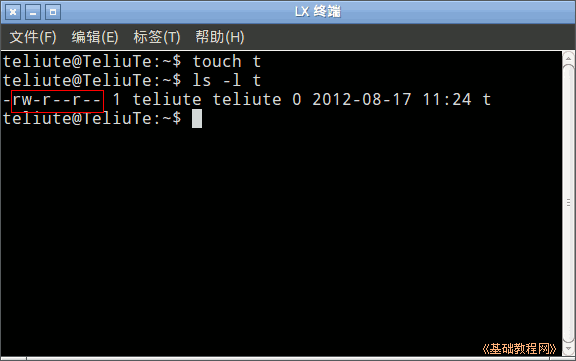
3)输入命令 chmod +x t 给文件加上可执行属性,再用 ls -l t 查 看一下;
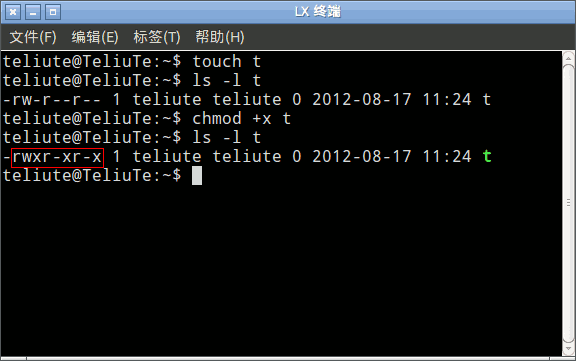
4)这样文件就有了x可执行属性,三个x分别代表拥有者、用户组、其他用户都可以执行这个文件;
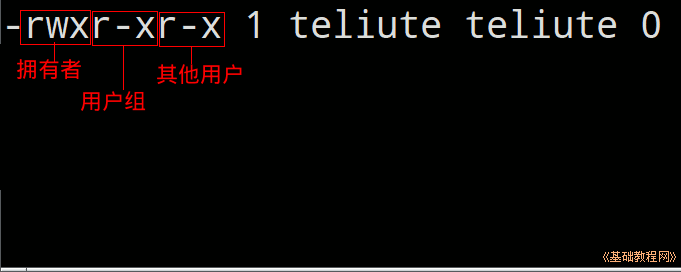
5)输入 clear && chmod -x t && ls -l t 命令,清屏并去掉可执行属性 && 是分别执行两个命令;
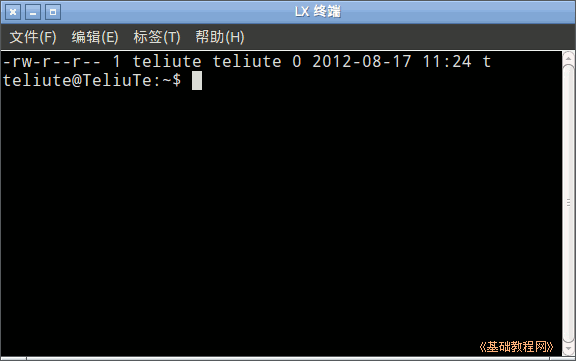
6)若是只让拥有者运行,其他用户不能,则用 chmod u+x t 命令(u后面直接加号),只给 u(user)加 x 权限,g(group)用户组和o(other)其他用户都没有;
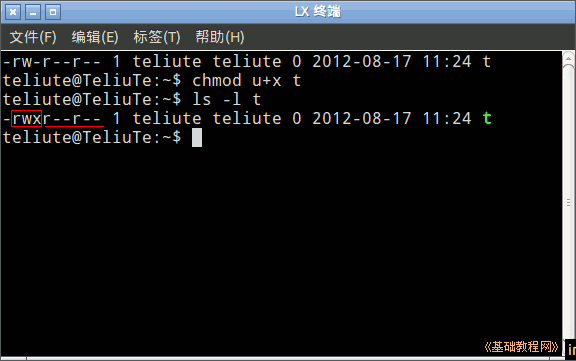
7)另外也可以用数字来代替这三位,7是全部5是只运行,可以用 777 或755,输入命令 chmod -x t 再输入 chmod 755 t 再输入 ls -l t
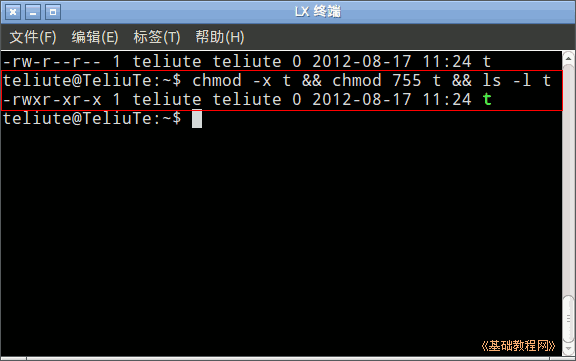
本节学习了chmod 设置文件属性命令的基础知识,如果你成功地完成了练习,请继续学习下一课内容;
有些文件只有所有者可以操作,所以要更改它的拥有者;
1、chown 更改拥有者命令
1)打开终端,显示当前为主文件夹,用 touch t.txt 命令创建一个文件 t.txt,
用 ls -l t.txt 查看一下,文件的属性信息;
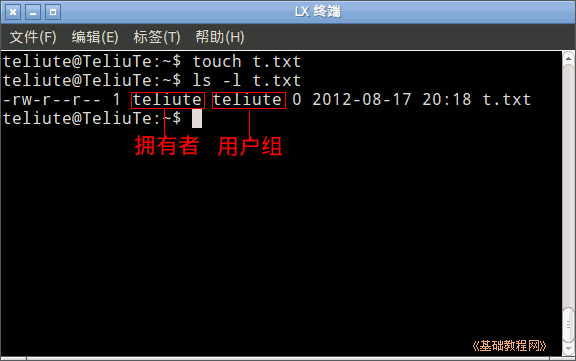
2)输入命令 sudo chown root:root t.txt 可以将文件的所有者和用户组改为 root,这时原来的所有者将变成其他用户;
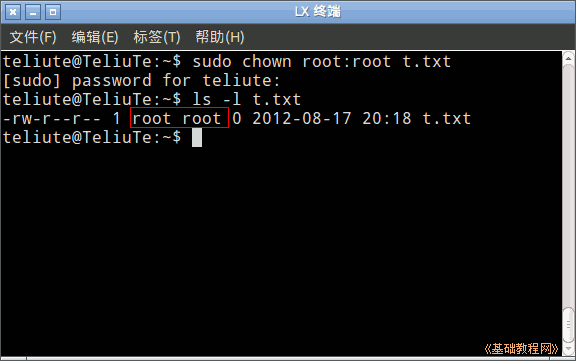
3)这时原来的用户只有读权限(r),要想更改权限的话就得切换到管理员身份,但此时还可以删除它;
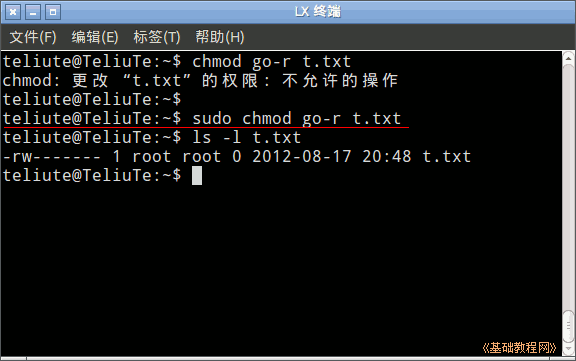
4)要更改目录文件夹的属主,加上 -R 参数即可,创建 t/t1/t.txt ,然后用 sudo chown -R root:root t/ 命令更改目录和子目录的属主;
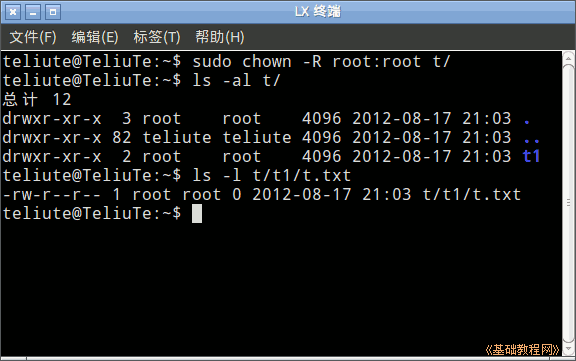








相关推荐
chmod命令使用详解chmod命令使用详解chmod命令使用详解
How to use chmod in linux
chmod命令
2.4 chmod命令 2.5 umask命令 1.文件属性 1.1 ls命令 ls命令是我们最常用的命令之一,用来查看当前目录下的文件或文件夹. ls命令有以下几个基本选项 选项 作用 -a 显示所有文件及目录(包括一”.”开头的隐藏...
chmod给文件设置权限,tar是linux中常用的压缩命令,里面写个多个压缩格式
chmod和chown命令的用法
Linux基础课件文件权限设置chmod命令共9页.pdf.zip
ubuntu linux的一些基本命令,比如:apt-get, aptitude,cd,chmod,head, tail,ifconfig,cd等
Linux+chmod+命令+详解.doc
chmod目录文件修改权限.txt
linux操作系统 命令chmod 777的用法 修改文件用户权限
主要介绍了mac 系统下使用 chmod 命令修改文件权限的相关资料,需要的朋友可以参考下
依次运行下面命令进行安装: sudo dpkg -i openssh-client...执行命令:chmod 777 sshd_config ③进入编辑模式 执行命令:vi sshd_config ④找到permitRootLogin 删除permitRootLogin后面的without-password后改为yes
目录的权限表示:dwrxr–r– 其中第一个字符 d代表目录, -代表字符 w代表可写,r代表可读... 您可能感兴趣的文章:Linux中改变文件权限的chmod命令详析修改linux文件权限命令:chmod命令详解Linux 下目录文件权限(命
04.2.1 Linux常用命令-权限管理命令-权限管理命令chmod.mp4 04.2.2 Linux常用命令-权限管理命令-其他权限管理命令.mp4 04.3.1 Linux常用命令-文件搜索命令-文件搜索命令find.mp4 04.3.2 Linux常用命令-文件搜索...
linuxchmod命令参数及用法详解--文件文件夹权限设定命令借鉴.pdf